Обработка портретов в Photoshop предлагает бесчисленные возможности для того, чтобы кожа выглядела моложе и привлекательнее. В этом учебном пособии ты узнаешь, как с помощью простого метода сделать кожу более мягкой, а затем добиться живописного масляного вида. Этот процесс особенно полезен, если ты хочешь реализовать "детский проект", который подчеркивает детские черты и одновременно сохраняет определенную естественность.
Основные выводы
- С правильной техникой ты можешь размягчить кожу и достичь желаемого эффекта старения.
- Работая с слоями и масками, ты сохраняешь контроль над своей обработкой.
- Масляный вид придает портрету художественный штрих, который улучшает общее изображение.
Пошаговая инструкция
Шаг 1: Создание нового слоя
Открой свое изображение в Photoshop и создай новый слой для размытия кожи. Для этого нажми Ctrl + Shift + Alt + E, чтобы создать новый сводный слой. Назови этот слой «Смягчение кожи».
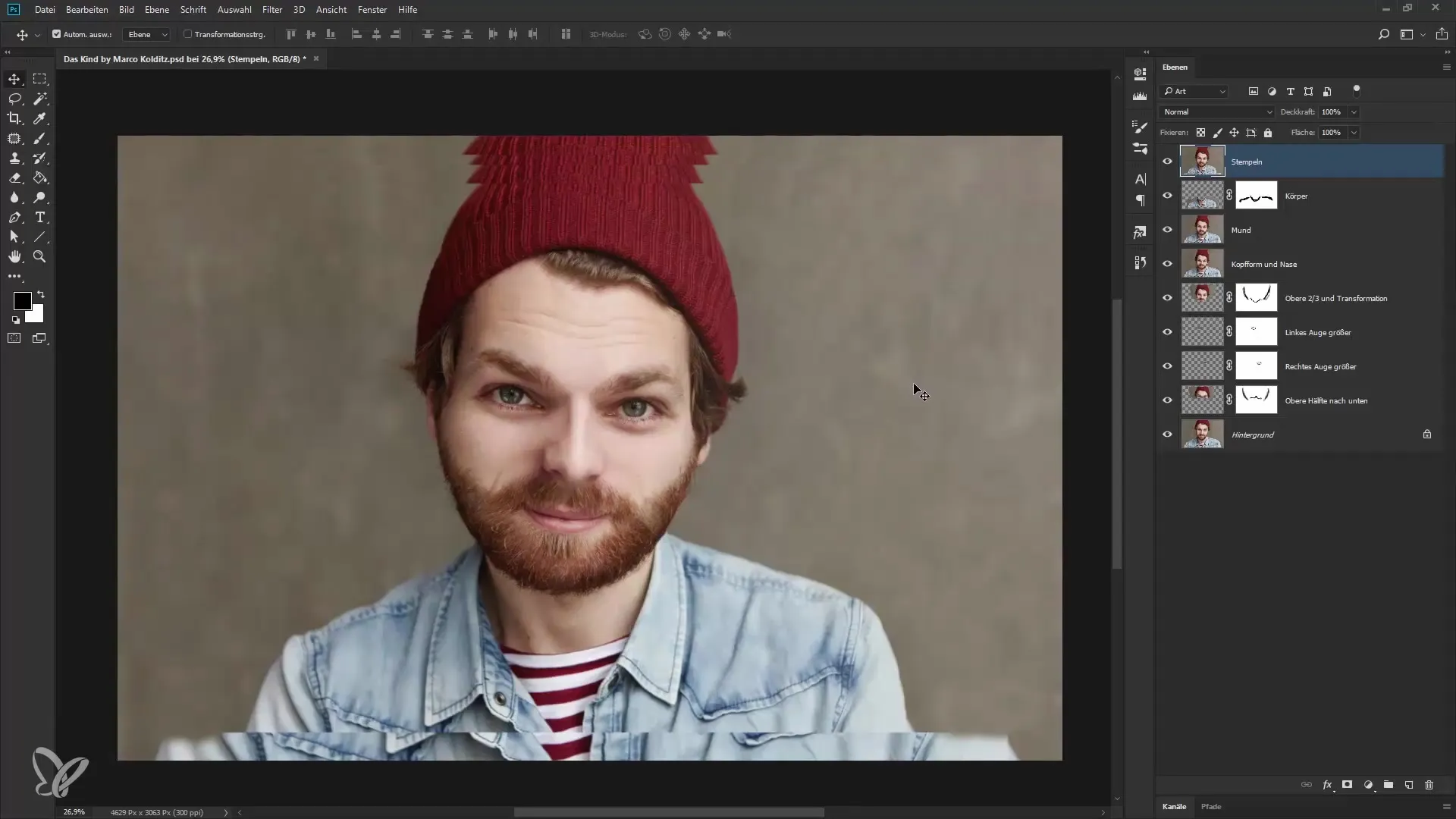
Шаг 2: Применение фильтра размытия
Теперь примените фильтр размытия. Перейдите в Фильтр > Размытие и выберите "Размытие". Откроется диалоговое окно, где ты можешь настроить параметры фильтра. Радиус около 23 пикселей и пороговое значение 12 уровней часто являются хорошей отправной точкой, но не стесняйся экспериментировать с значениями.
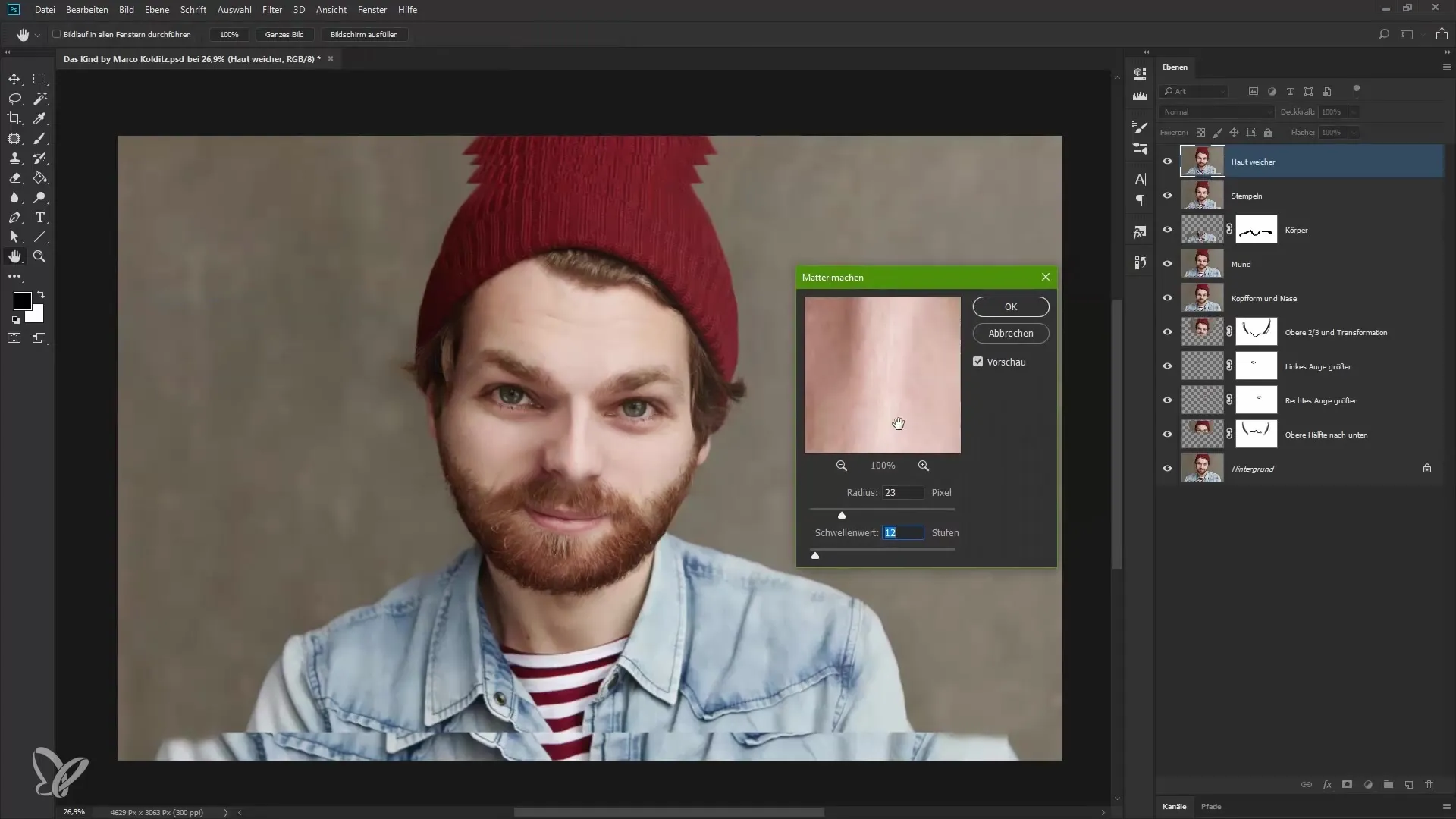
Шаг 3: Создание маски
Чтобы применять размытие только к коже, нужно создать маску для слоя. Удерживай клавишу Alt и нажми на значок маски. Это сделает слой видимым в черном режиме маски, который на время скроет размытие.
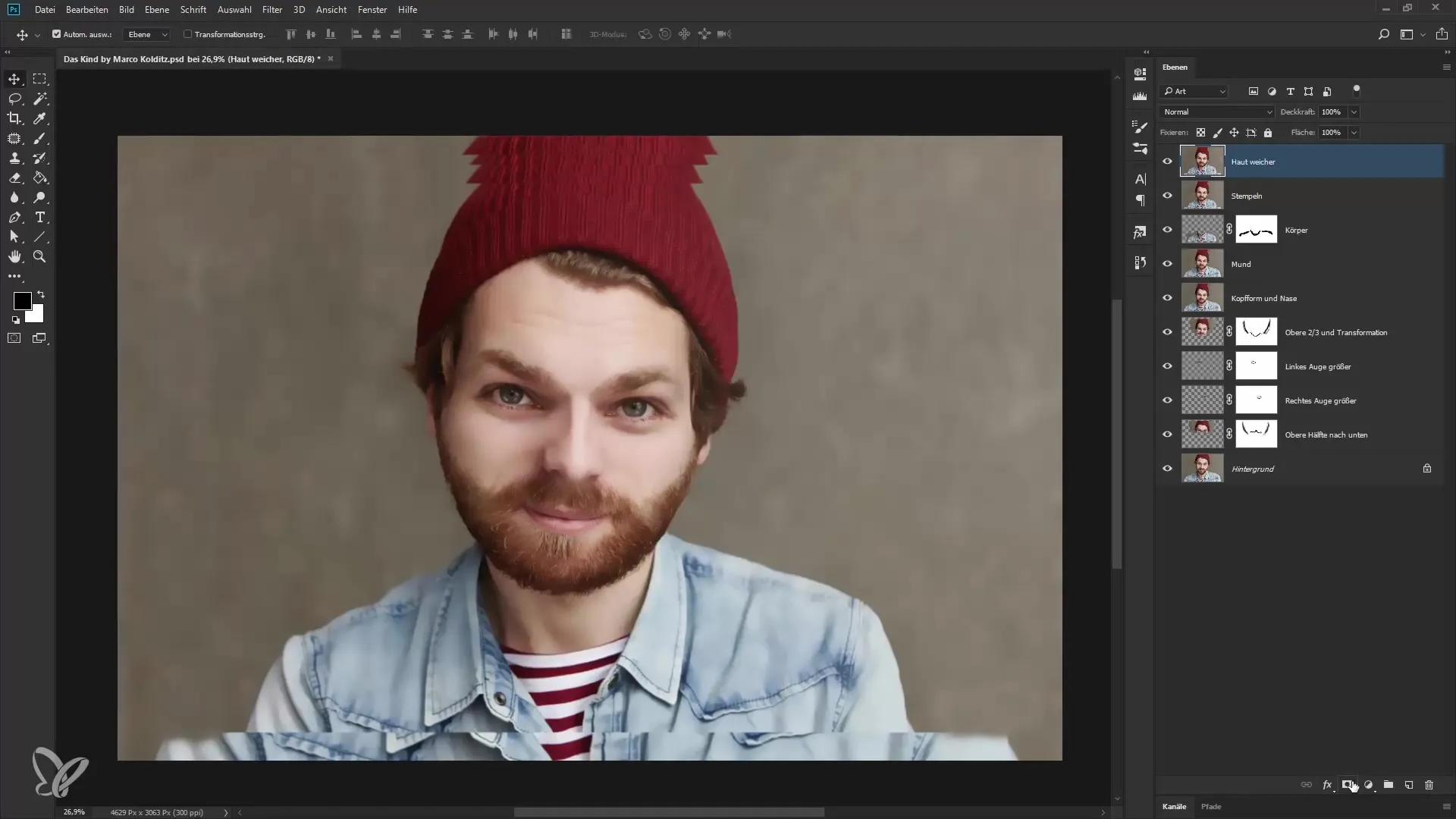
Шаг 4: Выбор инструмента кисти
Выбери инструмент "Кисть" и установи непрозрачность на 100 %. С белым цветом переднего плана ты можешь закрашивать участки кожи, которые ты хочешь размыть. Убедись, что не закрашиваешь такие области, как волосы или брови. Ты также можешь закрашивать морщины, чтобы немного смягчить их вид.
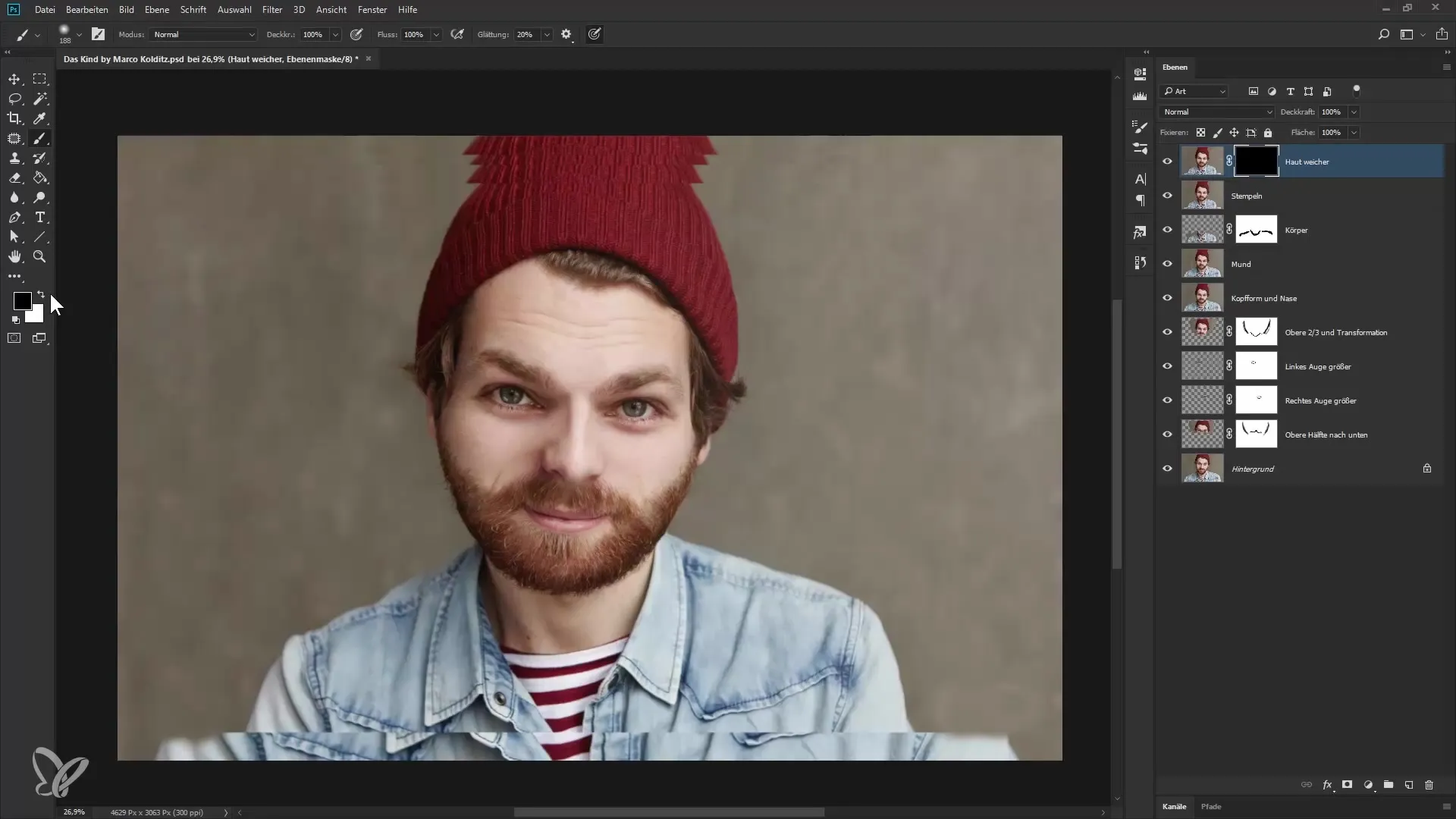
Шаг 5: Настройка непрозрачности
Если ты удовлетворен размытие, отрегулируй непрозрачность слоя, чтобы уточнить результат. Значение между 60% и 70% часто обеспечивает естественный эффект. У тебя также есть возможность отрегулировать непрозрачность кисти в зависимости от того, насколько сильно ты хочешь размытие.
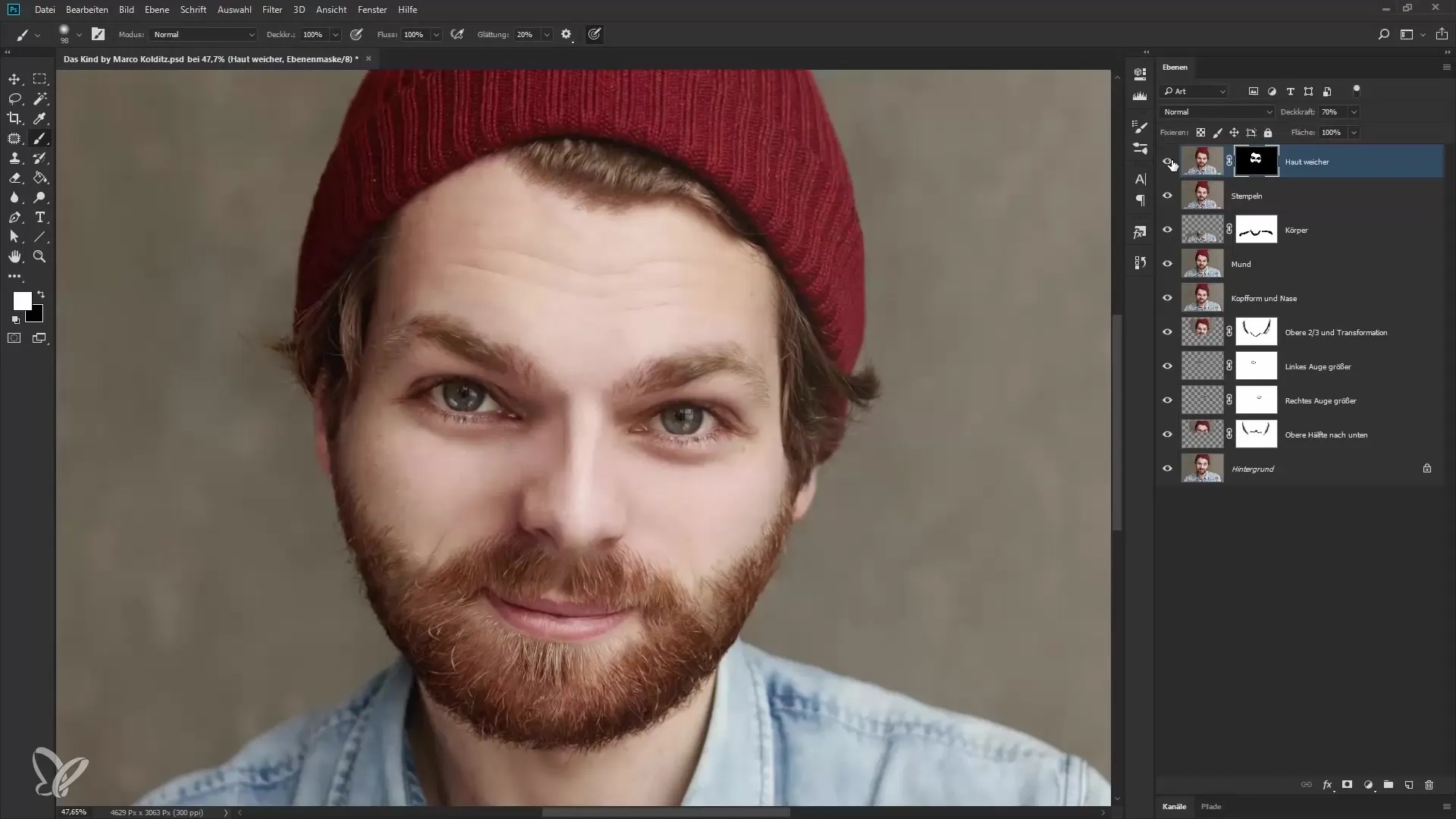
Шаг 6: Создание масляного вида
Чтобы добиться живописного эффекта, создайте новый сводный слой снова с помощью Ctrl + Shift + Alt + E. Назови этот слой «Масляный вид». Затем выбери в меню Фильтр > Стилевые фильтры фильтр «Масляная краска». Здесь ты можешь поиграть с ползунками стиля и деталей.
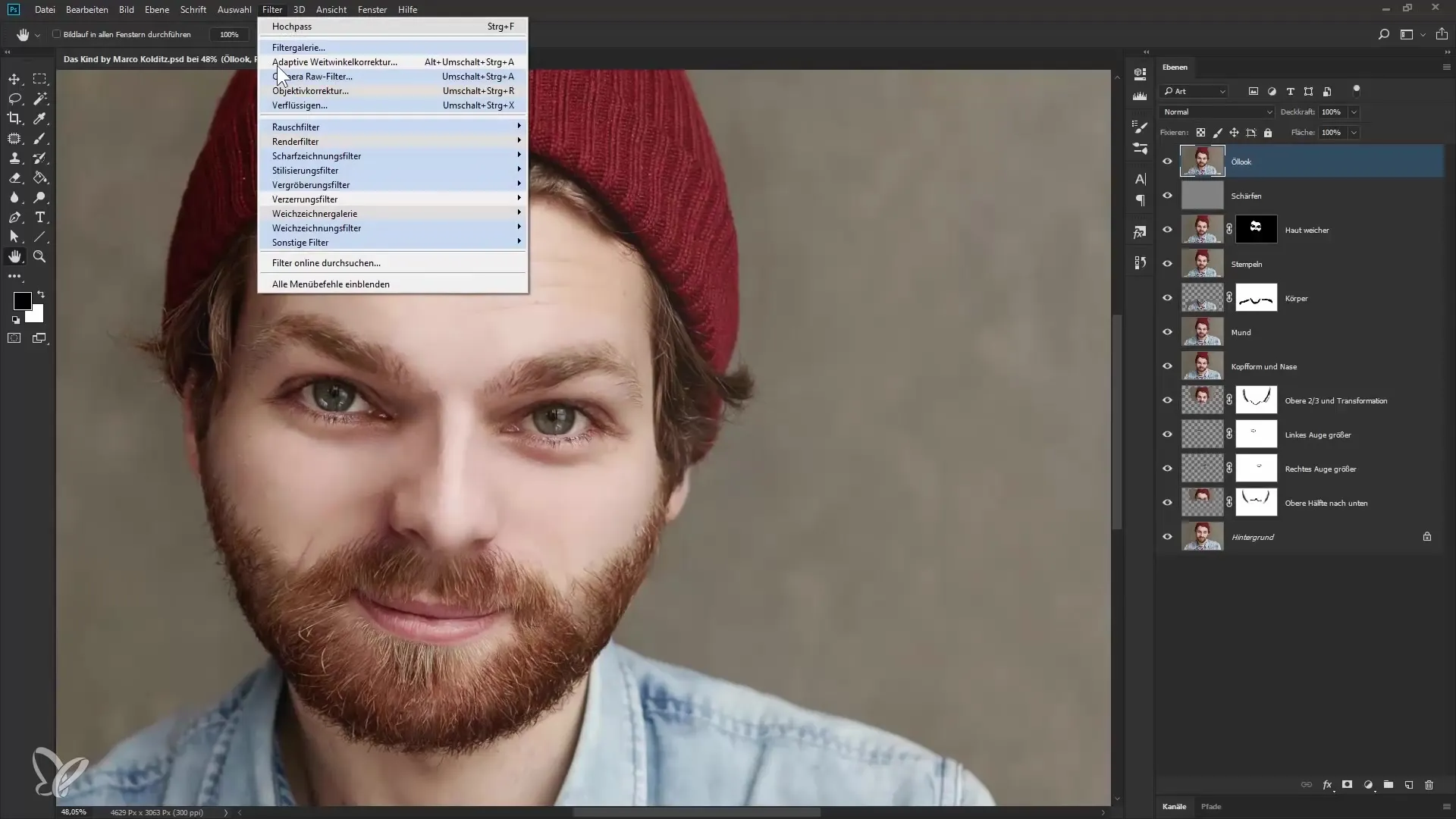
Шаг 7: Тонкая настройка масляного вида
Отключите настройки освещения, чтобы ползунки масштабирования и наилучших деталей стали неуместными. Увеличьте стилизацию до примерно 3, чтобы достичь желаемого живописного эффекта. Обрати внимание, как Photoshop усиливает контуры и трансформирует общее изображение в живописный вид.
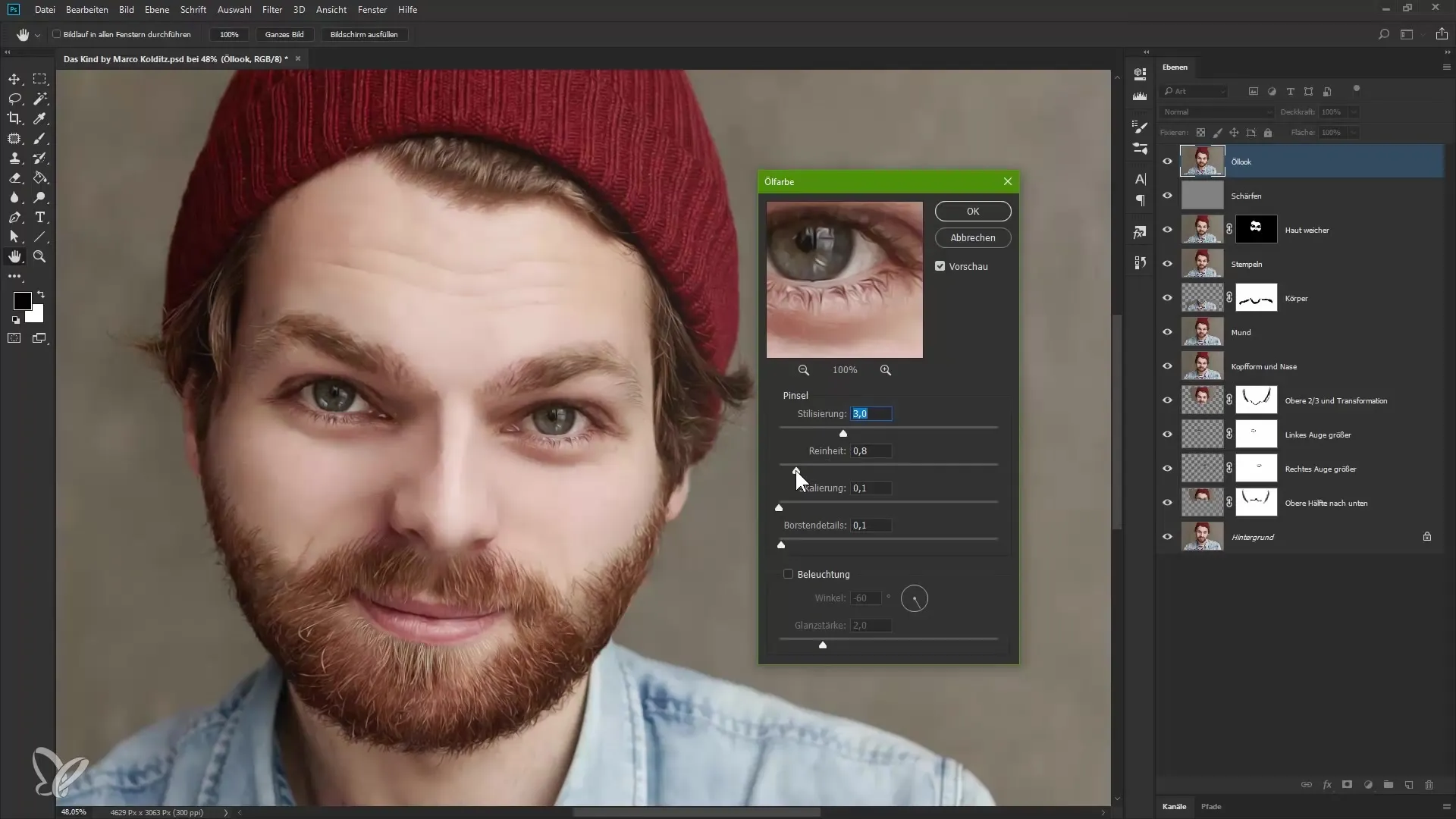
Шаг 8: Настройка непрозрачности
Наконец, уменьшите непрозрачность этого нового слоя до примерно 80%, чтобы смягчить окончательный результат и лучше слиться с нижним слоем. Это придаст изображению гармоничный, живописный вид, который улучшит портрет.
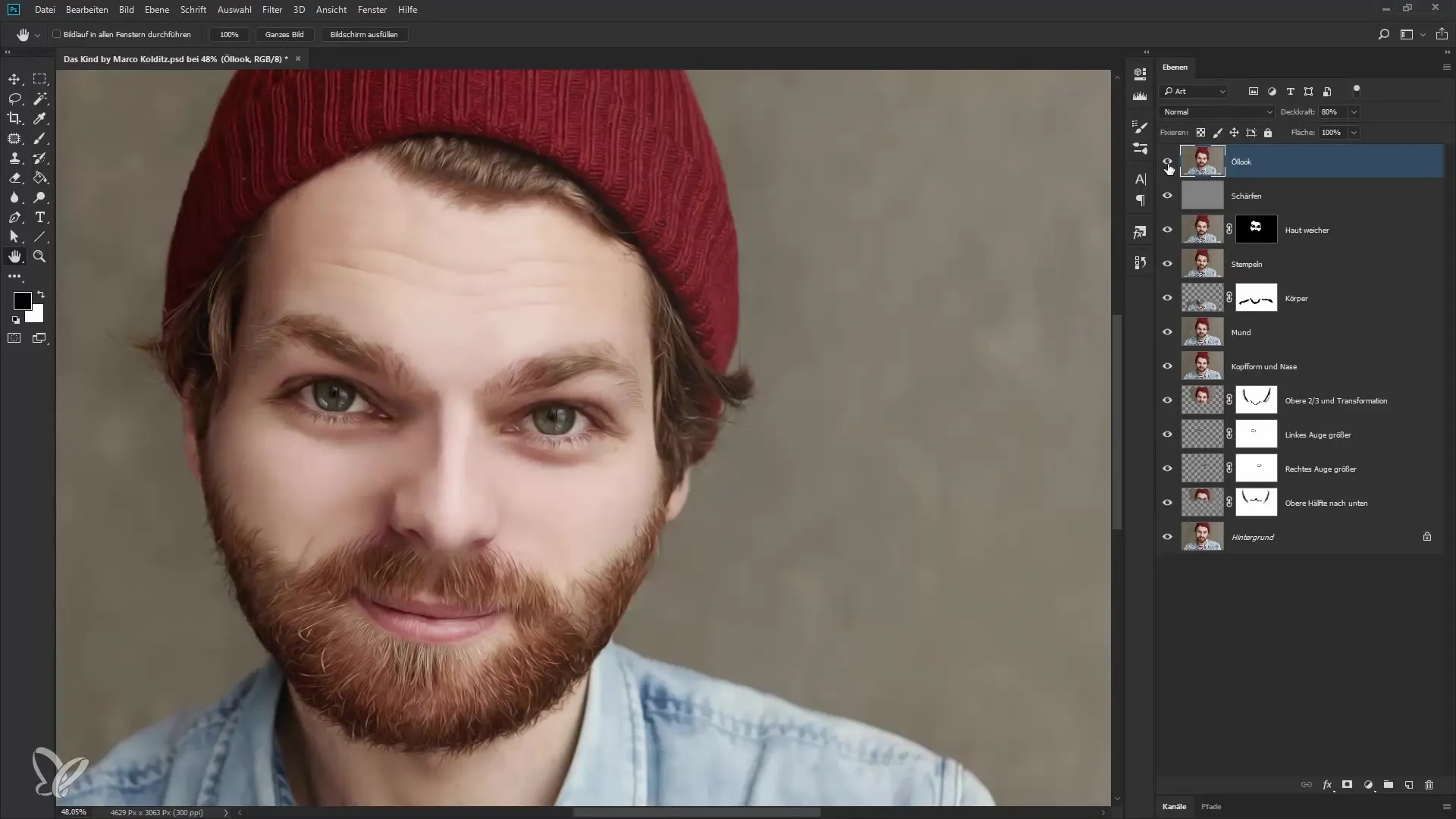
Резюме – Размытие кожи и живописный масляный вид в Photoshop
В этом руководстве ты узнал, как с помощью эффективной техники размытия можно улучшить и гармонизировать кожу модели. С помощью дополнительных фильтров и настроек ты можешь создать привлекательный масляный вид, который придаст изображению художественный штрих.
Часто задаваемые вопросы
Как применить фильтр размытия?Перейдите в Фильтр, выберите Размытие и затем «Размытие».
Что делать, если кожа выглядит слишком размытой после обработки?Настройте непрозрачность размытого слоя, пока не будете удовлетворены результатом.
Как создать маску в Photoshop?Удерживайте клавишу Alt и щелкните на значок маски в палитре слоев.
В чем разница между обычной и масляной обработкой?Фильтр масляной краски усиливает контуры и придает изображению живописный, художественный эффект.
Как применить размытие только к определенным областям?Создайте маску на размытном слое и закрасьте с белым цветом желаемые участки кожи.

